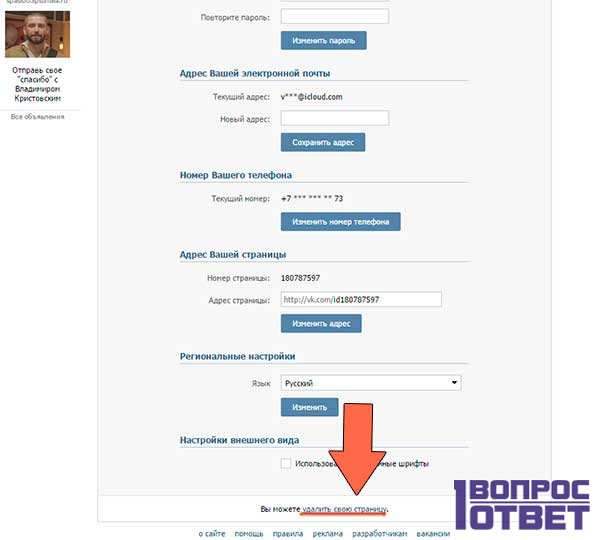Удалить или восстановить страницу | Центр обработки данных и сервер Confluence 8.1
Страницы и блоги
- Создание и редактирование страниц
- сообщений в блоге
- Редактор
- Перемещение и изменение порядка страниц
- Копировать страницу
- Удалить или восстановить страницу
- Добавление, удаление и поиск меток
- Шашки
- Ограничения страницы
- Ссылки
- Анкеры
- Таблицы
- Добавление, назначение и просмотр задач
- Автозаполнение для ссылок, файлов, макросов и упоминаний
- Макеты страниц, столбцы и разделы
- Создавайте красивые и динамичные страницы
- Шаблоны страниц
- Чертежи
- Импорт контента в Confluence
- Неопределенные ссылки на страницы
- Просмотр информации о странице
- История страниц и просмотры сравнения страниц
- Разметка слияния
На этой странице
Связанный контент
- Связанный контент не найден
Все еще нужна помощь?
Сообщество Atlassian ждет вас.
Задайте вопрос сообществу
Удаление иерархии страниц
Только пользователи с разрешением на удаление страниц в пространстве могут удалять иерархии.
При удалении страницы, имеющей дочерние страницы, вы можете удалить всю иерархию страниц.
Чтобы удалить иерархию страниц:
- Перейдите к родительской странице и выберите > Удалить .
- Выберите Также удалите дочерние страницы , затем нажмите Далее .
- Мы предупредим вас о любых проблемах, таких как неработающие входящие ссылки. Выберите Удалить , чтобы продолжить.
Страницы будут отправлены в корзину, где их может восстановить администратор пространства.
Любые страницы с ограничениями (которые вам не разрешено просматривать или удалять) не будут удалены и будут перемещены на ближайшую родительскую страницу.
Пользователи, у которых есть только разрешение на удаление собственных, не могут удалять иерархии, даже если они создали все страницы в иерархии.
Удалить неопубликованную страницу
Чтобы удалить никогда не публиковавшуюся страницу (черновик), в редакторе выберите > Удалить неопубликованную страницу .
Удаленные черновики не отправляются в корзину, поэтому их нельзя восстановить. Если другие люди внесли свой вклад в черновик, вы удалите их работу так же, как и свою собственную.
Удалить версию страницы
Администраторы пространства могут удалять определенные версии из истории страниц. Это полезно, если вам нужно предотвратить восстановление старых версий страницы в будущем. Удаление версии страницы является необратимым и не может быть отменено.
Чтобы удалить определенную версию страницы:
Перейдите на страницу и выберите > История страницы
- Выберите Удалить рядом с версией, которую вы хотите удалить.
Если у вас есть Confluence Data Center, оставшиеся версии не перенумеровываются, чтобы другие пользователи могли видеть, что версия была удалена.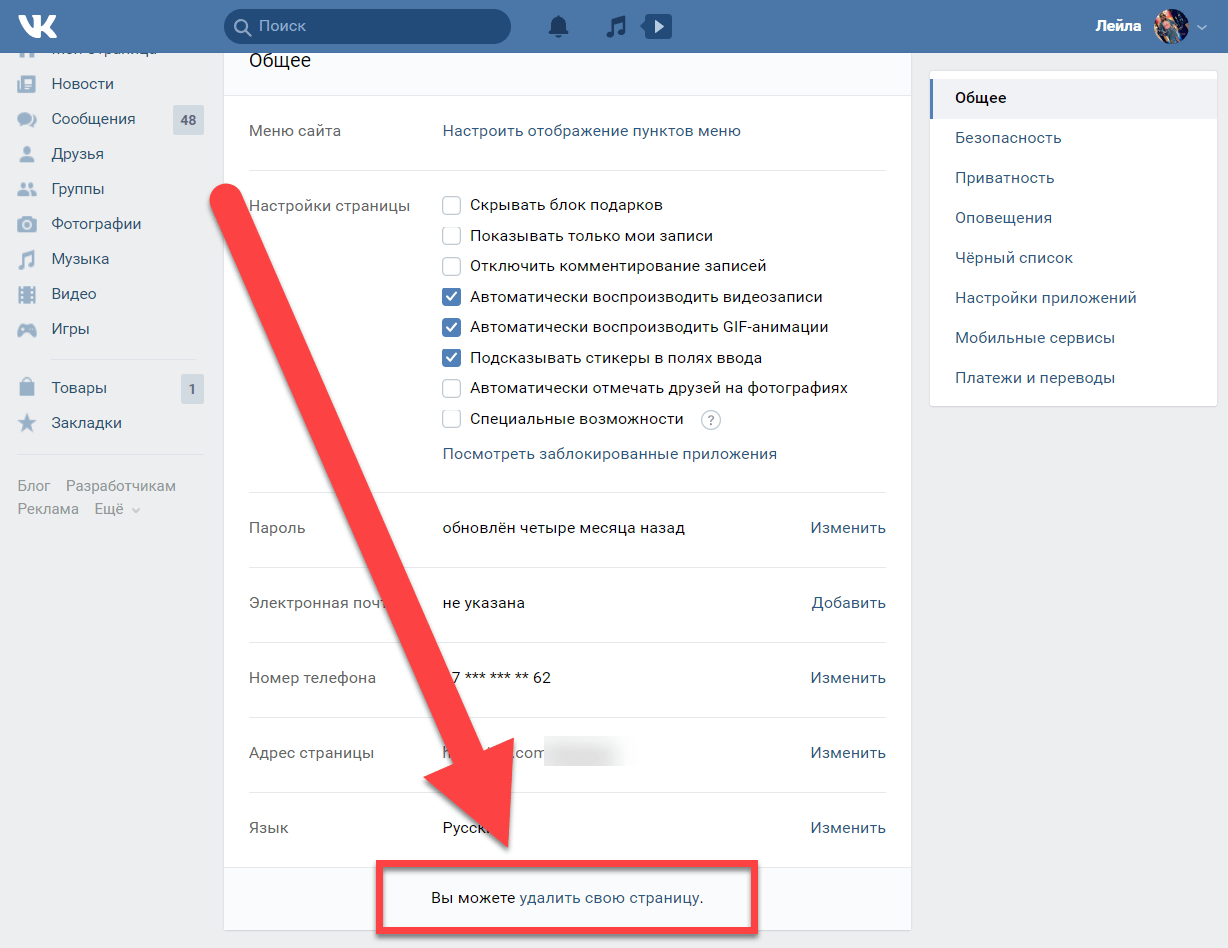 Если у вас есть Confluence Server, версии будут перенумерованы.
Если у вас есть Confluence Server, версии будут перенумерованы.
Восстановить удаленные страницы
Если вы являетесь администратором пространства, вы можете восстановить удаленные страницы обратно в пространство. Это полезно, если кто-то случайно удалил страницу и хочет ее вернуть.
Чтобы восстановить удаленную страницу:
- Перейдите в свободное пространство и выберите Space tools > Content Tools в нижней части боковой панели
- Выберите Trash .
- Выберите > Восстановить рядом со страницей, которую вы хотите восстановить.
Страницы восстанавливаются в корень пространства. Перейдите в «Инструменты пространства» > «Изменить порядок страниц», чтобы перетащить восстановленную страницу обратно в иерархию страниц.
Очистить корзину или навсегда удалить страницу
Если вы являетесь администратором пространства, вы можете навсегда удалить страницу (и все прикрепленные к ней файлы), очистив ее из корзины.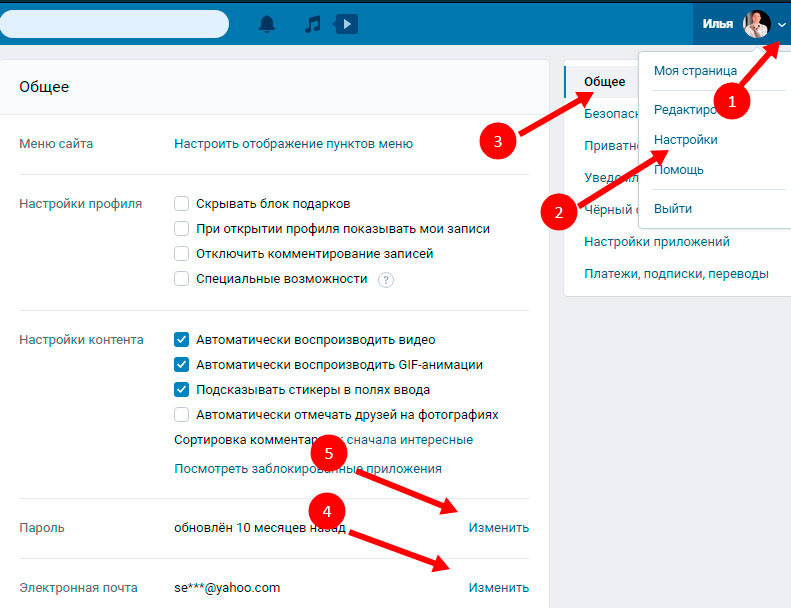 После очистки страница, все ее версии и вложенные файлы исчезнут навсегда.
После очистки страница, все ее версии и вложенные файлы исчезнут навсегда.
Чтобы очистить удаленные страницы:
- Перейдите в пространство и выберите Инструменты пространства > Инструменты содержимого в нижней части боковой панели
- Выберите Корзина .
- Выберите > Очистить рядом с определенной страницей или вы можете Очистить все , чтобы полностью очистить корзину.
Автоматически очищать удаленные страницы и файлы
Confluence может автоматически удалять удаленные элементы из корзины по достижении ими определенного возраста в зависимости от даты их удаления.
Даты удаления не будут точными для любых элементов, удаленных до Confluence 7.14. Это связано с тем, что мы не хранили эти данные в более ранних версиях Confluence. Дата, отображаемая на странице корзины, — это дата, когда ваш сайт был впервые обновлен до Confluence 7. 14 или более поздней версии. Все, что удалено после этой даты, имеет точную дату удаления.
14 или более поздней версии. Все, что удалено после этой даты, имеет точную дату удаления.
Чтобы узнать, как автоматически удалять элементы из корзины, см. статью Установка правил хранения для удаления ненужных данных.
Последнее изменение: 21 февраля 2023 г.
Было ли это полезно?
Да Отправить отзыв об этой статьеСвязанный контент
- Связанный контент не найден
Работает на базе Confluence and Scroll Viewport.
Приложение для владельцев Wix: удаление или восстановление сайта | Справочный центр
Вы можете удалить неиспользуемые сайты прямо из приложения Wix Owner. После удаления сайта он становится неопубликованным, и вы больше не можете его редактировать. Если вы решите, что он вам нужен снова, вы можете восстановить его в течение 90 дней. Через 90 дней ваш сайт будет удален без возможности восстановления.
Из этой статьи вы узнаете, как:
Удаление сайта
При удалении сайта из приложения владельца Wix у вас есть несколько вариантов: скрыть его из списка сайтов, переместить в корзину или навсегда удалить его. После того, как сайт удален навсегда, вы не сможете его восстановить.
После того, как сайт удален навсегда, вы не сможете его восстановить.
После перемещения сайта в корзину вы можете восстановить его в течение 90 дней. Если вы не восстановите свой сайт в течение 90 дней, он будет удален навсегда.
Чтобы удалить сайт:
- Перейдите на свой сайт в приложении Wix Owner.
- Коснитесь раскрывающегося списка в верхней части экрана, чтобы открыть список сайтов.
- Коснитесь значка «Дополнительные действия» в правом верхнем углу.
- Коснитесь Редактировать список сайтов .
- Коснитесь значка «Дополнительные действия» рядом с нужным сайтом.
- Выберите, чтобы скрыть сайт из списка сайтов или переместить сайт в корзину:
- Скрыть из списка: Ваш сайт больше не будет отображаться в раскрывающемся списке сайтов.
- Переместите свой сайт в корзину: Ваш сайт остается в корзине, и вы можете удалить его навсегда или восстановить.

- Нажмите Переместить в корзину .
- Коснитесь Переместить в корзину для подтверждения.
- Окончательное удаление сайта: При окончательном удалении сайта все данные сайта и участников будут удалены, и вы не сможете их восстановить.
- Нажмите Корзина вверху.
- Коснитесь значка «Дополнительные действия» рядом с сайтом, который вы хотите удалить.
- Нажмите Удалить .
- Коснитесь Да, удалите для подтверждения.
Восстановление сайта из корзины
Если вы передумали и хотите восстановить удаленный сайт, вы можете сделать это из списка сайтов.
Чтобы восстановить сайт из корзины:
- Перейдите на свой сайт в приложении Wix Owner.
- Коснитесь раскрывающегося списка в верхней части экрана, чтобы открыть список сайтов.

- Коснитесь значка «Дополнительные действия» в правом верхнем углу.
- Коснитесь Редактировать список сайтов .
- Нажмите Корзина .
- Коснитесь значка «Дополнительные действия» рядом с сайтом, который вы хотите восстановить.
- Нажмите Восстановить .
- Коснитесь Восстановить для подтверждения.
Примечание: После восстановления сайта он возвращается в список сайтов и остается неопубликованным до тех пор, пока вы снова не опубликуете его.
Часто задаваемые вопросы
Нажмите на вопрос ниже, чтобы узнать больше об удалении или восстановлении вашего сайта в приложении Wix Owner.
Могут ли посетители сайта по-прежнему просматривать мой сайт, если я перемещу его в корзину?
Перемещение сайта в корзину означает, что ваш сайт больше не будет доступен ни на компьютере, ни на мобильном устройстве.